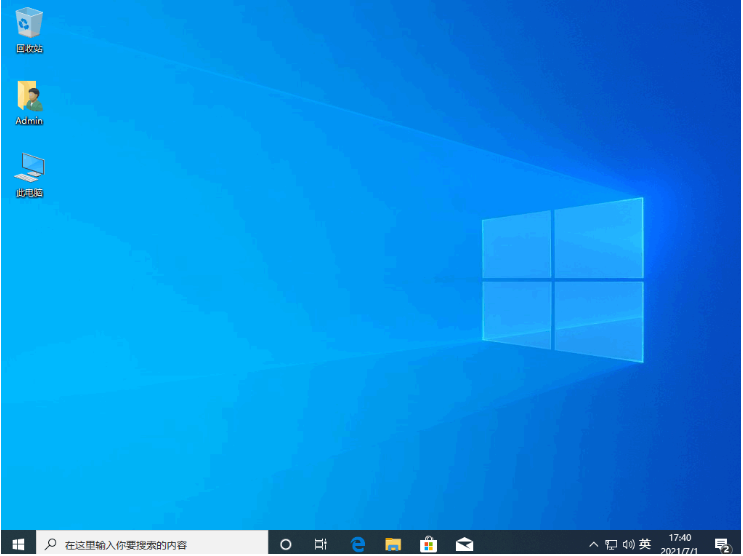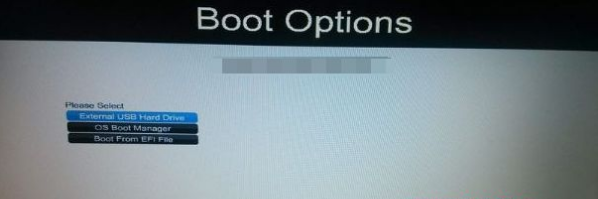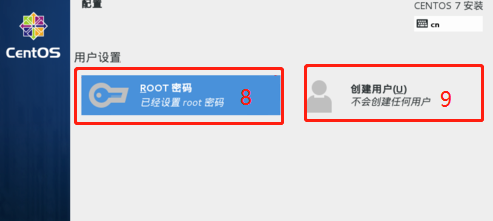详解电脑麦克风没声音怎么办
使用电脑的时间久了之后,难免会遇到各种各样的故障问题.最近就有小伙伴反应自己的电脑麦克风没声音到底该怎么办,电脑麦克风发不出声音了,造成这种情况发生的原因也有很多,下面小编就教下大家电脑麦克风没声音的解决方法。
工具/原料:
系统版本:windows10系统
品牌型号:联想小新air14
方法/步骤:
WEEX交易所已上线平台币 WEEX Token (WXT)。WXT 作为 WEEX 交易所生态系统的基石,主要用于激励 WEEX 交易平台社区的合作伙伴、贡献者、先驱和活跃成员。
新用户注册 WEEX 账户、参与交易挖矿及平台其他活动,均可免费获得 WXT 空投奖励。
方法一:检查关闭麦克风静音
1、我们首先点击打开“控制面板”→“硬件和声音”。
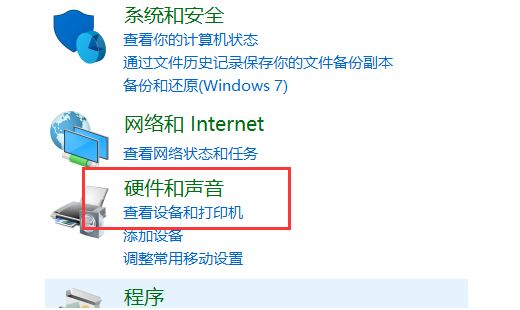
2、再点击打开管理音频设备。
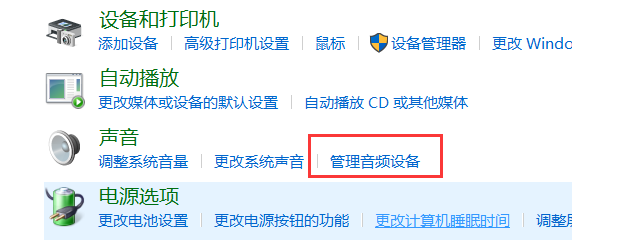
3、声音”的界面当中,切换至“录制”的选项卡界面,双击“麦克风”。
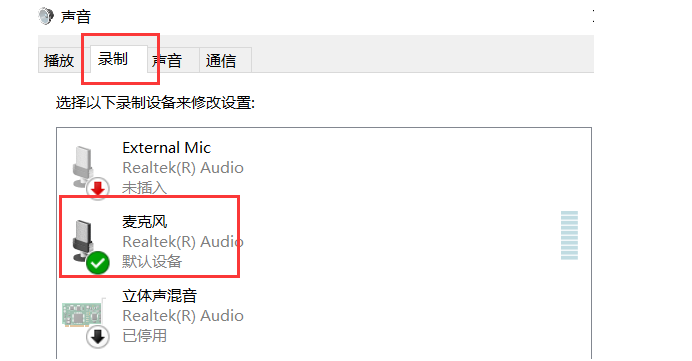
4、鼠标点击切换至“级别”的选项卡调整麦克风音量至最大,如果麦克风声音不够大的话,我们还可以设置麦克风为加强。
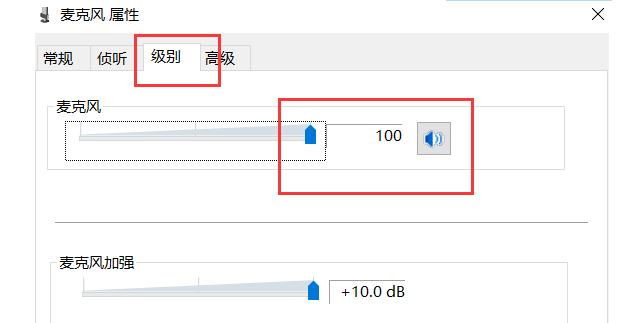
5、这里需要注意是否有“静音”选项。
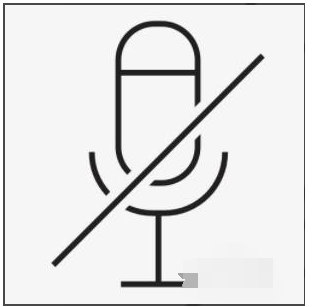
6、如果我们的麦克风被静音了,关闭静音即可解决电脑麦克风没声音的问题。
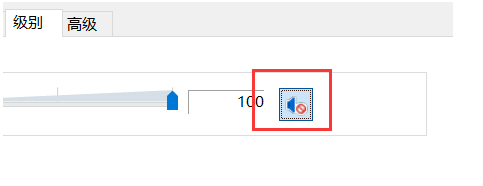
方法二:检查系统故障问题
1、麦克风没声音是驱动出现了故障问题,大概率是系统损坏造成的。一般这个问题之后重装系统即可根治问题。可以采用简单的一键重装系统的方法修复解决,可以下载小白一键重装系统工具进行重装。

方法三:检查麦克风硬件方面的问题
1、确认麦克风插孔是否连接正确等等。
2、一般带麦克风耳机的话都有两组接线 插头 。
3、一组为绿色插头(即耳机音频信号),另一组就是红色插头(即麦克风信号输入)。

4、首先我们确认红色插头应当连接到电脑面板对应的红色插孔中(一般情况下会有耳机和麦克风图标标识)。
方法四:确认声卡驱动程序是否正常
1、依次点击“开始”菜单——>选择“运行”——>在运行中输入“devmgmt.msc”(不含引号)。
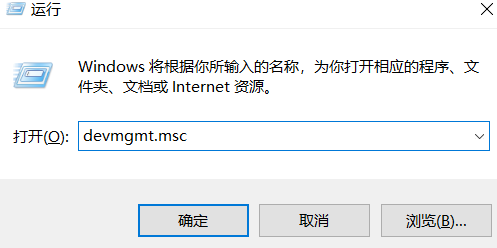
2、点击确定即可打开设备管理器——>在设备管理器的任意位置查看是否出现带有感叹号或问号等等项目。
3、再点击展开“声音、视频和游戏控制器”前面的+号,查看下方是否有带感叹号或问号的项目。
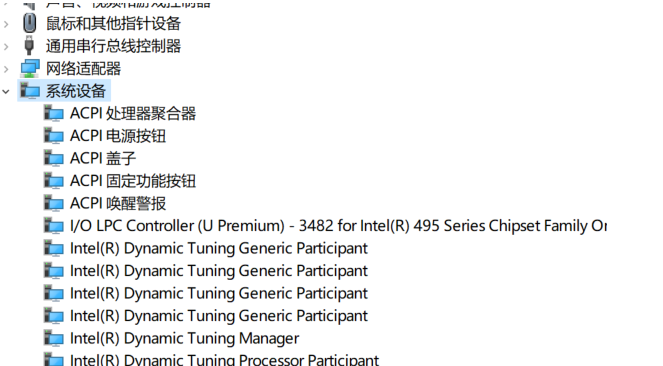
4、如果有的话,说明声卡驱动不正常又或者是未安装。百度搜索“驱动精灵”下载安装驱动精灵后,点击打开驱动精灵一键检测修复驱动即可。
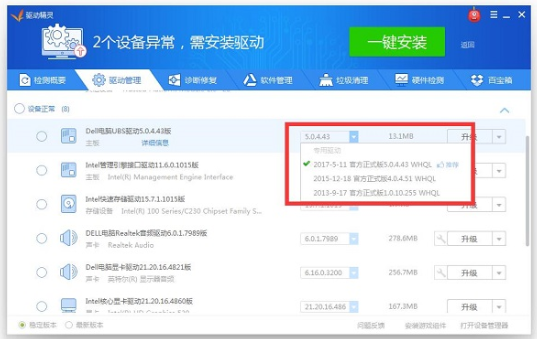
总结:
1、检查关闭麦克风静音;
2、检查系统故障问题;
3、检查麦克风硬件方面的问题;
4、确认声卡驱动程序是否正常。
最客资源网 » 详解电脑麦克风没声音怎么办